如何用PS精修手机壳背面发布时间:2019年10月24日 11:58
1.使用【PS】打开产品图,使用【钢笔工具】将手机壳轮廓抠选出来,按【CTRL+回车键】建立选区,按【CTRL+J】复制抠选出的部分。
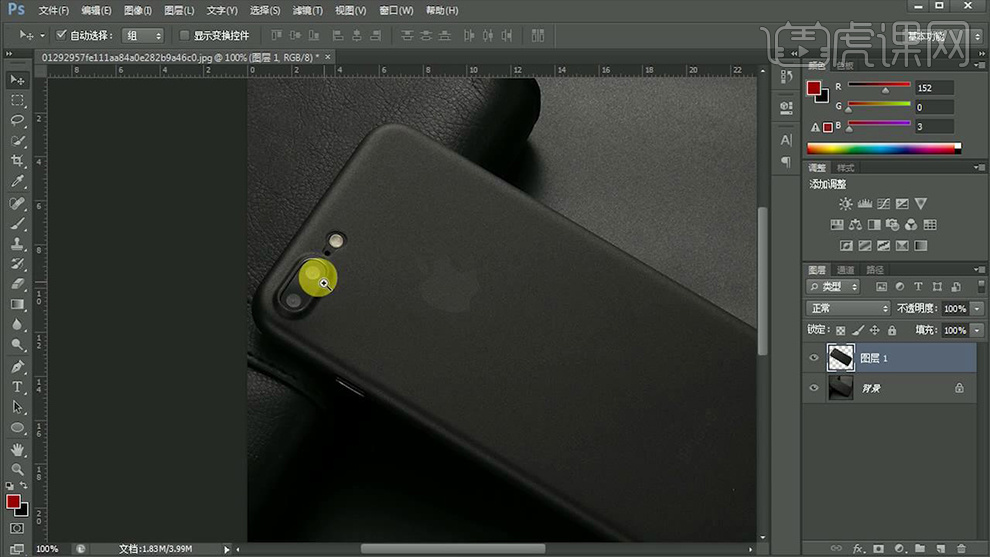
2.使用【钢笔工具】将摄像头部分和锁屏键抠出,并执行同上相同操作。
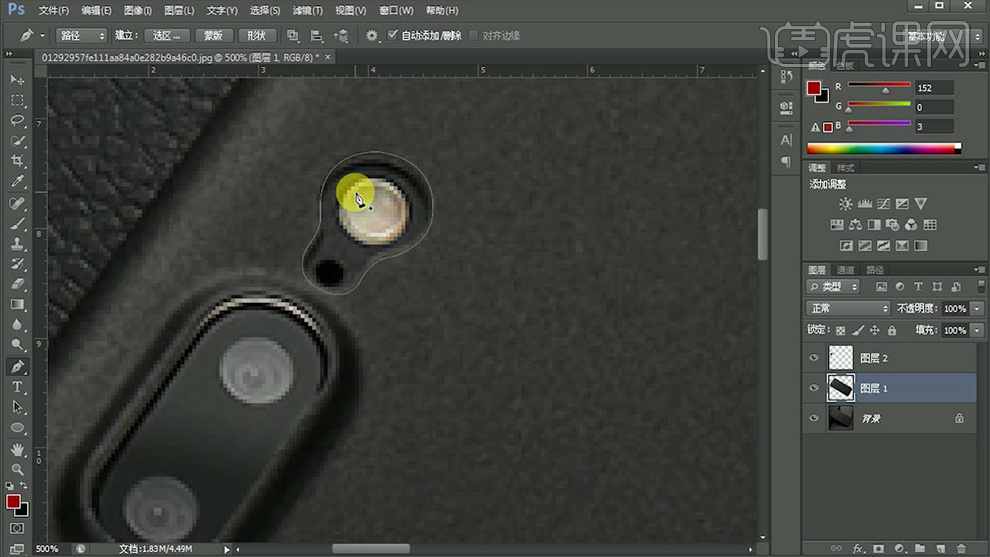
3.将原产品图隐藏,继续使用【钢笔工具】将产品亮面部分抠选,按【CTRL+SHIFT+I】反选,打开【图层样式】-【颜色叠加】-【黑色】。

4.使用【钢笔工具】抠选高光部分,将画笔大小调整为【6px】,新建图层右键单击【描边路径】,点击【滤镜】-【高斯模糊
5px】,混合模式为【叠加】。

5.打开【图层样式】-【渐变叠加】,颜色如图所示。

6.右键单击【栅格化图层】并添加蒙版,使用【钢笔工具】绘制下方的高光,描边路径【6px】,【高斯模糊3px】适当调节不透明度,效果如图。

7.使用【钢笔工具】选出摄像头轮廓部分,【CTRL+J】复制图层,打开【图层样式】-【渐变叠加】数据如图 。

8.内轮廓部分同样打开【渐变叠加】数据如图。

9.使用【钢笔工具】-【描边路径1px】,【高斯模糊1px】添加蒙版,使用【渐变工具】调整效果,并打开【图层样式】-【投影】数据如图。

10.拖入【摄像头素材】打开【图层样式】-【内阴影】数据如图。

11.使用相同的方法拖入【闪光灯素材】调整位置,添加【内阴影】数据如图。
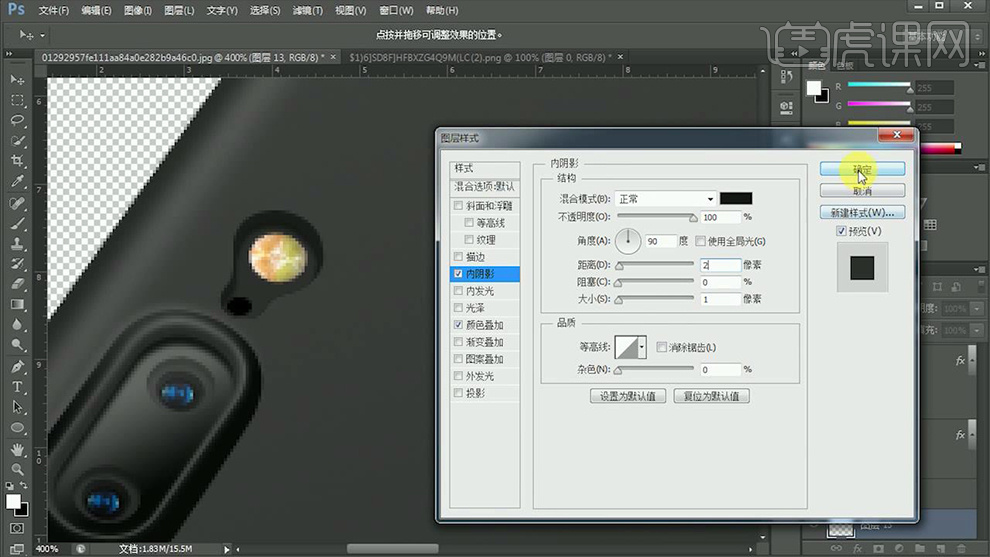
12.使用【钢笔工具】-【描边路径1px】,添加蒙版使用【渐变工具】绘制按键部分,效果如图。

13.显示隐藏的原产品图层,最终效果如图所示。

点击观看视频教程

PS-手机壳背面精修
立即学习新手入门22428人已学视频时长:14:11
特别声明:以上文章内容仅代表作者本人观点,不代表虎课网观点或立场。如有关于作品内容、版权或其它问题请与虎课网联系。
相关教程
500+精品图书
20G学习素材
10000+实用笔刷
持续更新设计模板












